Cómo reparar un archivo MP4 sin sonido: 3 soluciones viables
Ver un video puede brindarnos muchísimo entretenimiento, información y mucha emoción. Sin embargo, puede ser frustrante y molesto que tu archivo MP4 de repente no tenga sonido. Normalmente, los usuarios dejan de verlo, pero lo cierto es que hay maneras de ahorrar tiempo y disfrutar viéndolo con sonido. Los archivos MP4 a menudo no tienen sonidoEste es un problema común que cualquiera puede experimentar en cualquier momento. Para ayudarte a disfrutar de una experiencia de video de calidad, lee este artículo, que explora las causas de los problemas de sonido, te muestra tres métodos para solucionarlos y te ofrece consejos para evitar problemas similares en el futuro.
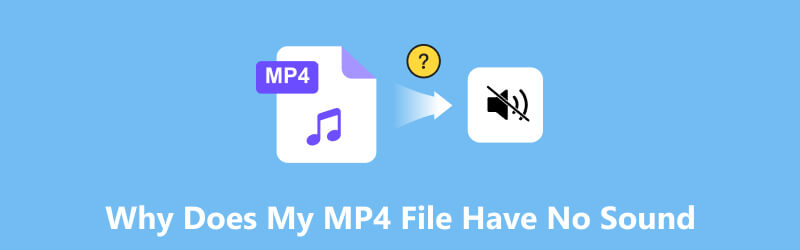
- LISTA DE GUÍAS
- Parte 1. ¿Qué causó que los archivos MP4 no tuvieran sonido?
- Parte 2. 3 maneras de solucionar el problema de sonido en MP4
- Parte 3. Consejos para evitar que los archivos MP4 se dañen
- Parte 4. Preguntas frecuentes sobre por qué los archivos MP4 no tienen sonido
Parte 1. ¿Qué causó que los archivos MP4 no tuvieran sonido?
La falta de sonido en archivos MP4 es un problema común cuando se intenta reproducir un video y este no reproduce el audio, o este se reproduce correctamente. Este problema puede deberse a diversos factores, y para identificar la causa, hemos enumerado algunas de las principales.
• El archivo de vídeo está dañado.
• El reproductor multimedia de su dispositivo está dañado.
• El archivo MP4 utiliza un formato de audio que su dispositivo no admite.
• El dispositivo estaba simplemente en silencio.
• El vídeo está realizado sin ningún sonido.
Parte 2. 3 maneras de solucionar el problema de sonido en MP4
1. Uso de la herramienta de reparación de vídeo
Una de las principales medidas a tomar cuando se trabaja con un archivo de video sin sonido es usar una herramienta de reparación de video que tenga la función de reparar incluso el sonido de un archivo MP4. Afortunadamente, Reparación de video ArkThinker Esta herramienta logró solucionar este problema. Dado que tanto el audio como la imagen coexisten en un MP4, esta herramienta repara videos que inicialmente tienen sonido pero lo pierden repentinamente, ya sea porque el video se corrompió o porque el dispositivo no lo admite, entre otras razones. Independientemente de la causa de la pérdida de sonido de un archivo de video, usar una herramienta de reparación puede ayudar a recuperarlo rápidamente.
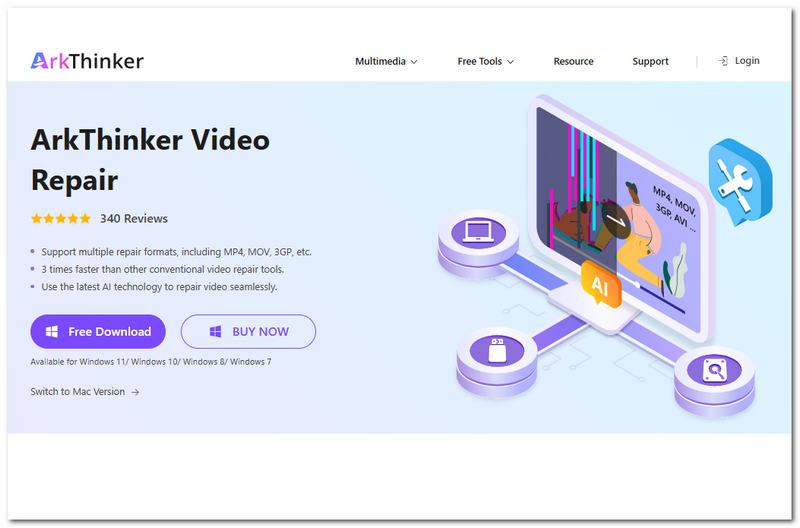
Características clave
• Tiene una amplia gama de compatibilidad con varios formatos de archivos de video y audio, como MKV, MXF, MTS y etc.
• Una herramienta de reparación de audio y vídeo con procesamiento más rápido.
• Integra tecnología IA para reparaciones más precisas y avanzadas.
• Se puede utilizar como conversor de archivos de vídeo.
• Capaz de reparar archivos de vídeo y audio dañados.
• Seguro y fácil de usar.
• Ligero en el dispositivo.
Pasos para utilizar ArkThinker Video Repair
Descargue e instale el Reparación de video ArkThinker software en su computadora (Mac o Windows).
Una vez instalada la herramienta, ábrala y, en su interfaz principal, verá dos campos para subir archivos de vídeo. Haga clic en el campo naranja + para subir el vídeo dañado y, en el campo violeta +, para subir el archivo de vídeo de muestra.

Una vez que haya cargado su archivo de video en su campo respectivo, haga clic en el botón Reparar Botón para iniciar el proceso de reparación de su video, que también restaurará su audio.

Simplemente espere a que termine para continuar y, una vez hecho, haga clic en el Ahorrar Botón para descargar finalmente el vídeo a tu carpeta de Descargas en tu computadora.

2. Conversión a otro archivo de vídeo
Este método utiliza un proceso en el que los usuarios tendrán que convertir sus videos que no tienen sonido a otro formato de archivo para determinar si el problema está en el reproductor de su dispositivo o en que el sonido no se reproduce.
Abra el reproductor multimedia de su computadora, por ejemplo, VLC Media Player. Desde allí, haga clic en el icono Medios de comunicación sección y luego proceda con la Convertir/Guardar opción.
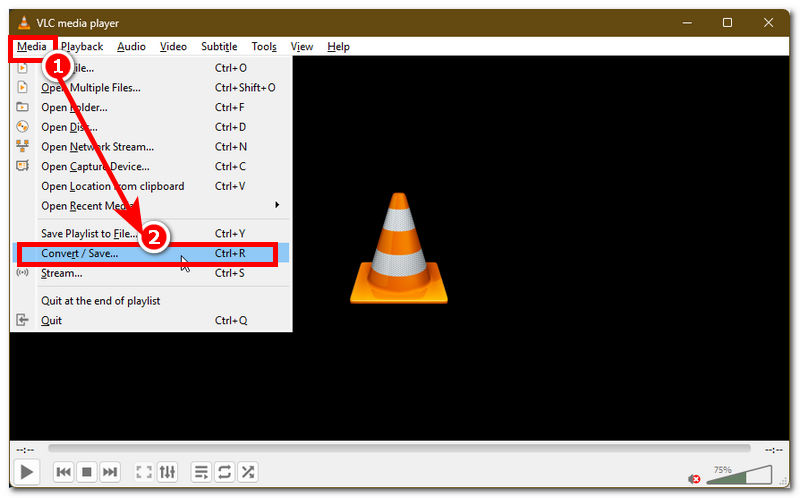
En la sección Convertir/Guardar, agregue o cargue el video que desea convertir a otro archivo reproducible en su computadora. Desde allí, haga clic en el botón Convertir botón para continuar.
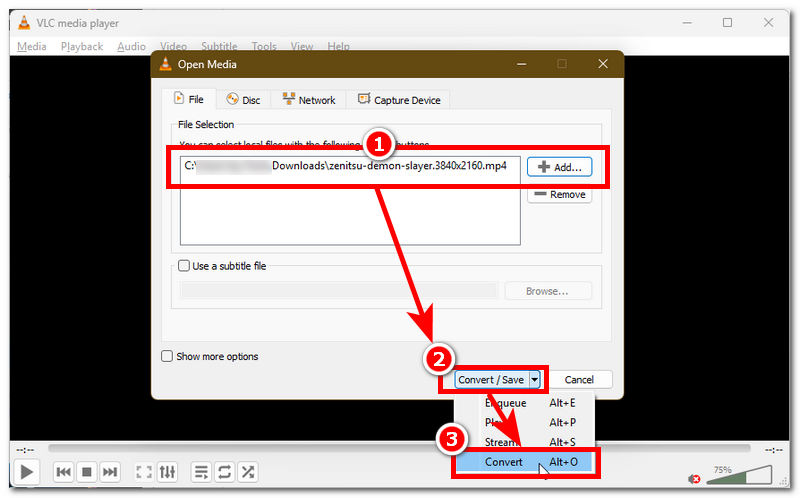
Finalmente, elige el formato de archivo de perfil al que quieres convertir tu video. Luego, selecciona un destino para el archivo de video convertido. Una vez hecho esto, haz clic en el botón Iniciar para... comenzar El proceso de conversión de su vídeo.
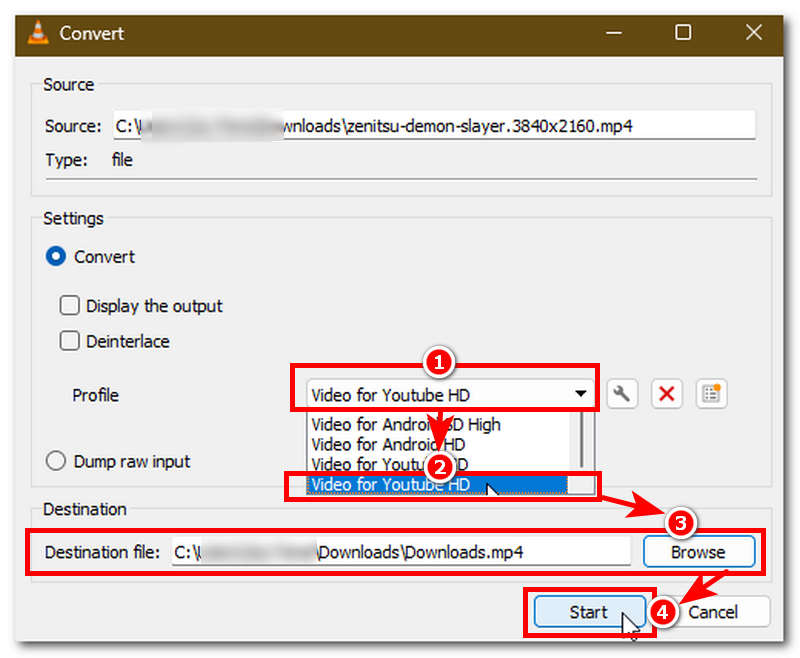
3. Instale los códecs de audio necesarios
Si cambiar el formato del archivo de video no soluciona el problema de sonido, te recomendamos consultar la lista de códecs de audio compatibles con tu computadora para ver si el archivo de video que intentas reproducir no es compatible actualmente. Este método requiere que instales o actualices el reproductor multimedia y la compatibilidad con códecs de audio de tu computadora para poder reproducir el video.
Abra su Reproductor de Windows Media y luego vaya a Opciones sección de su reproductor multimedia.
Desde el menú Opciones, seleccione la opción Jugador Desde allí, habilite el Reproductor de Windows Media para que se actualice y busque actualizaciones automáticamente una vez al día. De esta manera, el reproductor actualizará al instante los códecs faltantes.
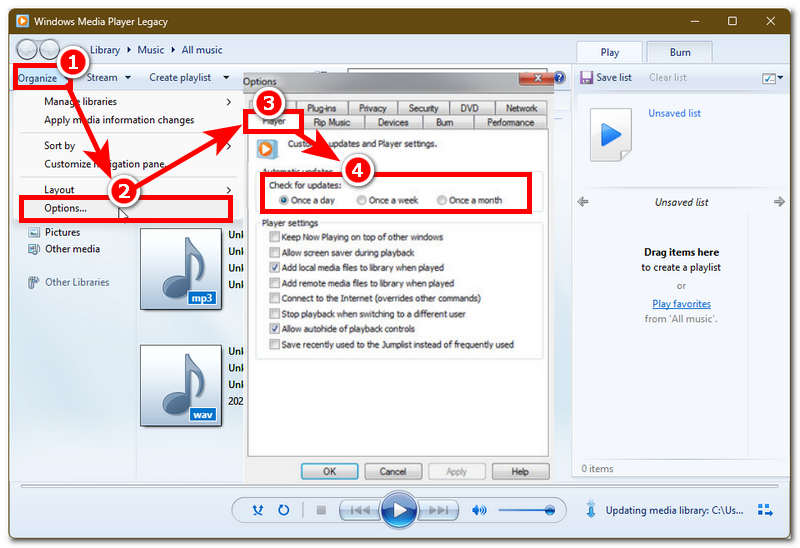
Parte 3. Consejos para evitar que los archivos MP4 se dañen
1. Asegúrese de que cuando transfiera sus archivos de video de su dispositivo a otro, nunca interrumpa el proceso para reducir el riesgo de dañar su archivo de video.
2. Al reproducir sus archivos MP4, asegúrese de utilizar un reproductor multimedia seguro, confiable y con una amplia compatibilidad de formatos de archivo.
4. Asegúrese de invertir y utilizar un software confiable para grabar y editar su video para garantizar una reproducción de video sin problemas.
5. Nunca reproduzca, edite, exporte ni transfiera su archivo de video si su dispositivo no tiene suficiente batería, ya que una pérdida repentina de energía durante el proceso mencionado puede afectar gravemente su archivo MP4. Por lo tanto, la pérdida de audio es uno de los problemas que pueden ocurrir.
6. Evite alterar sin saberlo los metadatos de su archivo MP4, ya que esto podría afectar la reproducción de video de su archivo MP4 y puede mostrar signos de tener que perder su audio o reproducirlo sin sincronizar.
Parte 4. Preguntas frecuentes sobre por qué los archivos MP4 no tienen sonido
¿Cómo puedo saber si el archivo MP4 tiene una pista de audio?
Puedes saber si tu MP4 Puede comprobar si el archivo tiene audio o no verificando la información del códec usando su reproductor multimedia en su computadora, o puede comprobarlo haciendo clic derecho en su archivo de video para ver sus propiedades.
¿Qué códecs de audio se utilizan comúnmente en archivos MP4?
Los códecs de audio que se utilizan comúnmente con archivos MP4 son AAC (codificación de audio avanzada), MP3 y AC-3 (Dolby Digital), que se utilizan y son compatibles en diferentes plataformas y dispositivos.
¿Puedo recuperar el audio de un archivo MP4 silencioso?
Sí, puedes hacerlo utilizando un software de terceros que te permita extraer y reparar tu video, o utilizar otro reproductor multimedia para verificar si el video se reproducirá con audio.
Conclusión
Esta guía ha recopilado información valiosa, comenzando por explicar por qué un archivo MP4 no reproduce sonido, siguiendo con varios métodos para solucionar problemas con archivos de video MP4 sin sonido, y hasta con consejos para evitar este problema en el futuro. Además, muchos usuarios experimentan este problema al reproducir su video en otro dispositivo. De igual manera, el mismo problema puede ocurrir cuando los usuarios... archivos MP4 descargados que no tienen sonido.
¿Qué opinas de esta publicación? Haga clic para calificar esta publicación.
Excelente
Clasificación: 4.8 / 5 (basado en 501 votos)


